Масив в autocad (Автокад)
Ми розглянули вже в наших уроках багато інструментів редагування в Автокаде. в цьому уроці ми розповімо як працювати в Автокаде з Інтрументи "Масив".
Досить часто при створенні креслень в AutoCAD доводиться створювати групи однакових об'єктів, розташованих в певному порядку. Для цього дуже корисний інструмент "Масив" в AutoCAD.
Можна, звичайно, накреслити один об'єкт, а потім його скопіювати потрібну кількість разів. Але при цьому виникають труднощі, коли необхідно розташувати об'єкти по колу або по певній траєкторії. В AutoCAD на цей випадок є інструменти "Круговий масив" і "Масив по траєкторії".
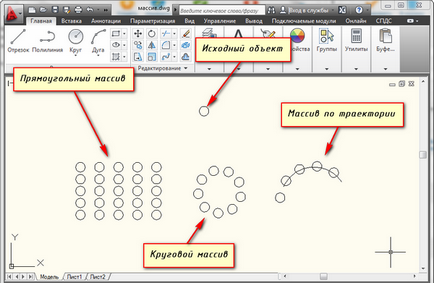
Побудова прямокутного масиву в AutoCAD.
Для початку побудуйте який-небудь об'єкт. Наприклад, коло або прямокутник.
Тепер на вкладці "Головна" на панелі інструментів "Редагування" натисніть на кнопку прямокутного масиву.
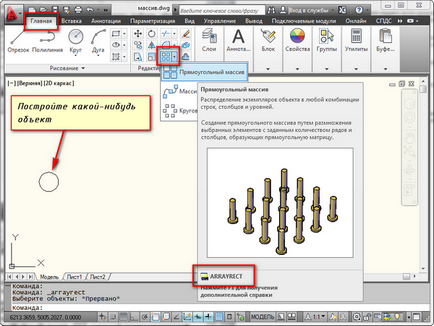
Потім мишкою вкажіть точку протилежного кутка сітки, щоб задати кількість рядів і стовпців масиву AutoCAD. Клацанням миші зафіксуйте потрібну компоновку.
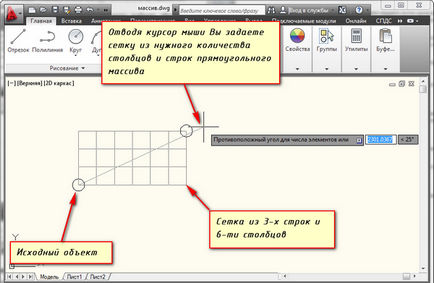
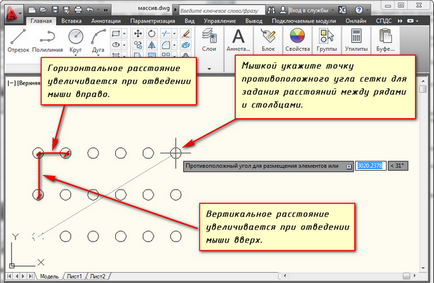
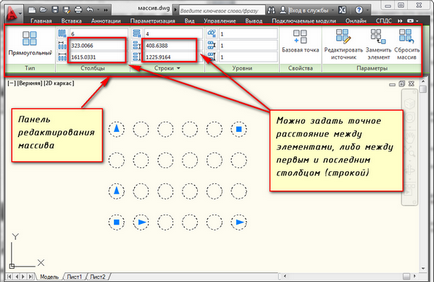
Побудова кругового масиву в AutoCAD.
Щоб зробити круговий масив в Автокаде потрібно витримати послідовність дій. Спочатку необхідно побудувати об'єкт і окружність, визначальну кругової масив.
Тепер натисніть на кнопку кругового масиву. Виберіть вихідний об'єкт. Натисніть Enter.
Потім необхідно вказати центральну точку кола. Для цього наведіть курсор миші на коло. При цьому її центр проявиться у вигляді знака "+". Клацніть по ньому. І почніть відводити курсор.
Тепер вам треба вказати кількість вихідних об'єктів кругового масиву в AutoCAD. Я введу значення 10. Тепер натисніть Enter.
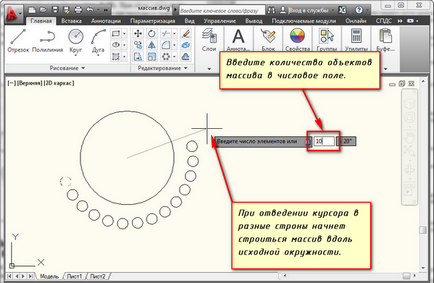
Тобто 10 вихідних об'єктів побудуються тільки на половині кола (180град.).
Кожен раз підтверджуйте свої дії натисненням на клавішу Enter.
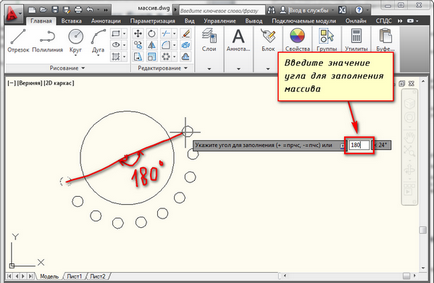
Побудова масиву по траєкторії в AutoCAD.
Щоб побудувати масив по траєкторії в AutoCAD необхідно заздалегідь підготувати її. Я накреслив її за допомогою полілінії.
Необхідно, щоб траєкторія була єдиним об'єктом.
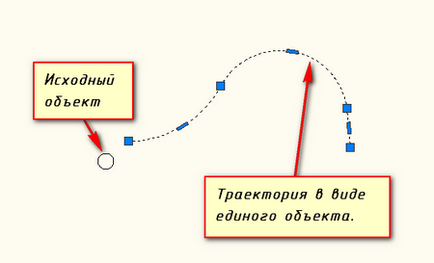
На вкладці "Головна" на панелі "Редагувати" натисніть на значок трикутника поруч з кнопкою масиву.
З'явиться список з усіма можливими масивами в AutoCAD.
Клацніть по кнопці "масив по траєкторії".
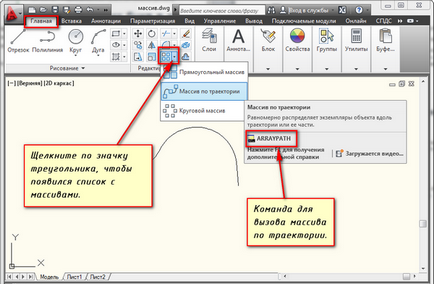
Потім клацніть по вихідній траєкторії. Почніть відводити курсор миші. Ви побачите, що почне будуватися Аutocad масив вздовж заданої полилинии.
Потім програма запропонує ввести кількість елементів. Я введу 10. Далі знову Enter. І останньою дією треба задати відстань між елементами уздовж траєкторії. І ще раз Enter.
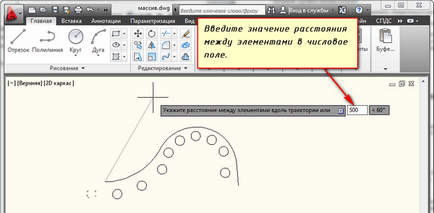
Якщо відстань між об'єктами не дозволить вмістити всі елементи на заданій траєкторії, то програма запропонує скорегувати це значення. Якщо натиснете "так", то автоматично всі 10 елементів розміститися на траєкторії. Якщо натиснете "ні", то Вам буде запропоновано призначити нового значення. Природно його треба вказати менше, ніж те, що Ви вже вводили.
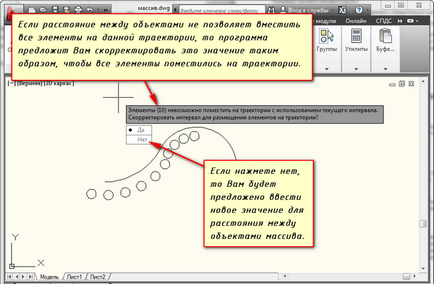
Що ж. Сподіваюся, Ви засвоїли матеріал по темі Масив Autocad. І тепер знаєте, як накреслити і відредагувати масиви (прямокутний, кругової і по траєкторії) в AutoCAD та інші уроки "Autocad для чайників" від Олексія Меркулова.
1. Преамбула
2. ОБРОБКА ПЕРСОНАЛЬНИХ ДАНИХ
3. ДОСТУП ДО ПЕРСОНАЛЬНИМ ДАНИХ. ЗБЕРІГАННЯ
3.1. Персональні дані, отримані Оператором, можуть бути передані третім особам при поступку прав вимоги, а також у випадках, коли така передача необхідна в цілях виконання зобов'язань Оператора. 3.2. Персональні дані користувачів можуть бути доступні будь-яким співробітникам Оператора, а також іншим особи, яким в силу покладених на них обов'язків повинні обробляти персональні дані. 3.3. Зберігання персональних даних може здійснюватися у вигляді електронних баз даних на сервері Оператора, а також в скан копіях за місцем знаходження Оператора. 3.4. Зберігання персональних даних може включати в себе збір, запис, систематизацію, накопичення, зберігання, уточнення (оновлення, зміна), витяг, використання, передачу (поширення, надання, доступ), знеособлення, блокування, видалення, знищення персональних даних;